„Excel“ saugiuoju režimu galima pasiekti naudojant komandą Vykdyti
- Atidarius „Excel“ saugiuoju režimu, gali būti išspręstos įvairios programos problemos.
- „Office“ sugadinti diegimo failai gali trukdyti „Excel“ veikti saugiuoju režimu.
- Pataisius „Office“ ir pakeitus failo kelią, kad „Excel“ visada būtų atidaryta saugiuoju režimu, problema bus išspręsta.
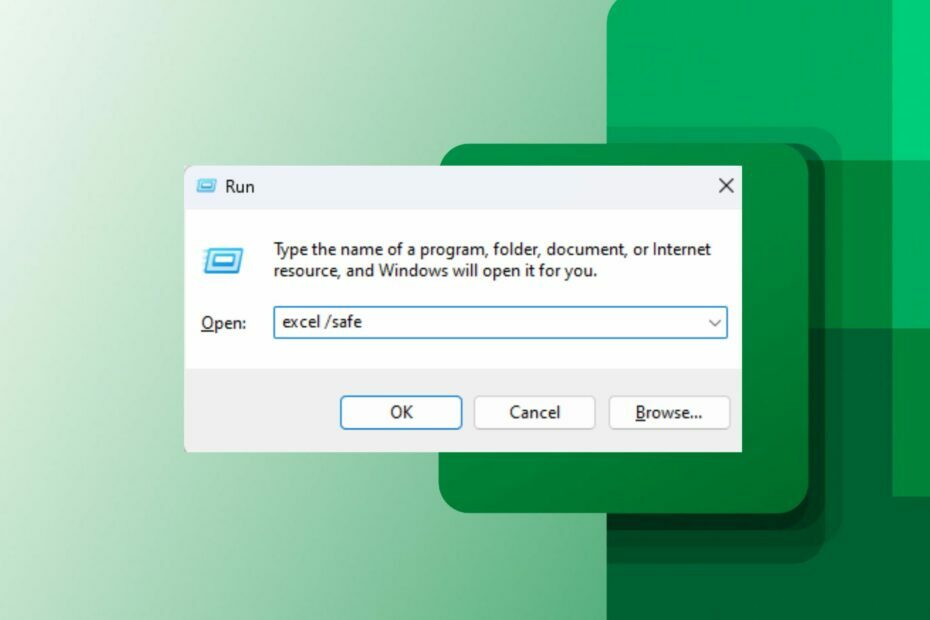
XĮDIEGTI PASPUSTELĖT ATSISIUNČIŲ FAILĄ
Ši programinė įranga ištaisys įprastas kompiuterio klaidas, apsaugos jus nuo failų praradimo, kenkėjiškų programų, aparatinės įrangos gedimų ir optimizuos jūsų kompiuterį maksimaliam našumui. Išspręskite kompiuterio problemas ir pašalinkite virusus dabar atlikdami 3 paprastus veiksmus:
- Atsisiųskite „Restoro PC Repair Tool“. kuri ateina su patentuotomis technologijomis (yra patentas čia).
- Spustelėkite Pradėti nuskaitymą Norėdami rasti „Windows“ problemas, kurios gali sukelti kompiuterio problemų.
- Spustelėkite Remontuoti visus Norėdami išspręsti problemas, turinčias įtakos jūsų kompiuterio saugai ir našumui.
- „Restoro“ atsisiuntė 0 skaitytojų šį mėnesį.
Programų ir sistemų paleidimo saugiuoju režimu koncepcija yra sumažinti paleisties programų arba paslaugų, kurios veikia paleidžiant arba paleidžiant, skaičių. Jei „Excel“ užstringa paleidimo metu arba nereaguoja, paleidus saugiuoju režimu tai išsprendžiama. Taigi, mes jums parodysime, kaip atidaryti „Excel“ saugiuoju režimu, kai pasineriame į straipsnį.
Be to, vartotojai skundžiasi „Excel“ datos rodomos kaip skaičiai „Windows 11“.
Kodėl „Excel“ neatsidaro saugiuoju režimu?
„Microsoft Excel“ gali neatsidaryti saugiuoju režimu dėl daugelio veiksnių, turinčių įtakos jos veikimui jūsų kompiuteryje. Kai kurie veiksniai, galintys sukelti problemą, yra šie:
- „Office“ diegimo failų problemos – Kai kompiuteryje trūksta „Office“ diegimo failų arba jie sugadinti, tai turi įtakos nuo jo priklausančioms paslaugoms ir programoms. Taip pat sugadinti „Excel“ failai „Windows 11“. gali sukelti problemų.
- Probleminiai „Excel“ priedai – Priedai gali būti sugadinti ir sugadinti, sukelti problemų su jų procesais ir blokuoti jų atsaką į komandas.
- Pasenusi Windows OS – „Excel“ paleidimas pasenusioje OS gali sukelti versijos nesuderinamumą su „Excel“. Taigi, „Excel“ neatsidaro „Safe“ gali būti dėl pasenusios „Windows“ OS.
Skirtinguose įrenginiuose šios priežastys gali skirtis. Nurodysime kelis pagrindinius veiksmus, kad išspręstumėte problemą.
Kaip priversti „Excel“ atidaryti saugiuoju režimu?
Atlikite šiuos išankstinius patikrinimus:
- Laikinai išjunkite trečiosios šalies antivirusinę programinę įrangą.
- Uždarykite kitas kompiuteryje veikiančias „Office“ programas.
- Įdiekite visus naujausius OS naujinimus.
- Iš naujo paleiskite kompiuterį ir patikrinkite, ar problema išlieka.
Eksperto patarimas:
REMIAMAS
Kai kurias kompiuterio problemas sunku išspręsti, ypač kai kalbama apie sugadintas saugyklas arba trūkstamus „Windows“ failus. Jei kyla problemų taisant klaidą, jūsų sistema gali būti iš dalies sugedusi.
Rekomenduojame įdiegti „Restoro“ – įrankį, kuris nuskaitys jūsų įrenginį ir nustatys gedimą.
Paspauskite čia atsisiųsti ir pradėti taisyti.
Norėdami veiksmingai įgyvendinti veiksmus, kuriais siekiama priversti „Excel“ atidaryti saugiuoju režimu, ištaisykite veiksnius, trukdančius programai atidaryti.
1. Paleiskite „Excel“ saugiuoju režimu
- Spustelėkite Paieška mygtuką iš užduočių juostos, įveskite Excel, tada dešiniuoju pelės mygtuku spustelėkite jį ir pasirinkite Atidaryti failo vietą.
- Paspauskite ir palaikykite Ctrl klavišą ir dukart spustelėkite Excel vykdomąjį failą.

- Spustelėkite Taip kai būsite paraginti, ar norite atidaryti „Excel“ saugiuoju režimu.

Tai paprasčiausias būdas atidaryti „Excel“ saugiuoju režimu, todėl būtinai išbandykite.
2. Paleiskite „Excel“ saugiuoju režimu, kai „Windows“ veikia saugiuoju režimu
- Paspauskite Windows + aš klavišą, kad atidarytumėte Nustatymai programėlė.
- Pasirinkite Sistema ir spustelėkite Atsigavimas.

- Bakstelėkite Paleiskite iš naujo dabar mygtukas šalia Išplėstinis paleidimas.
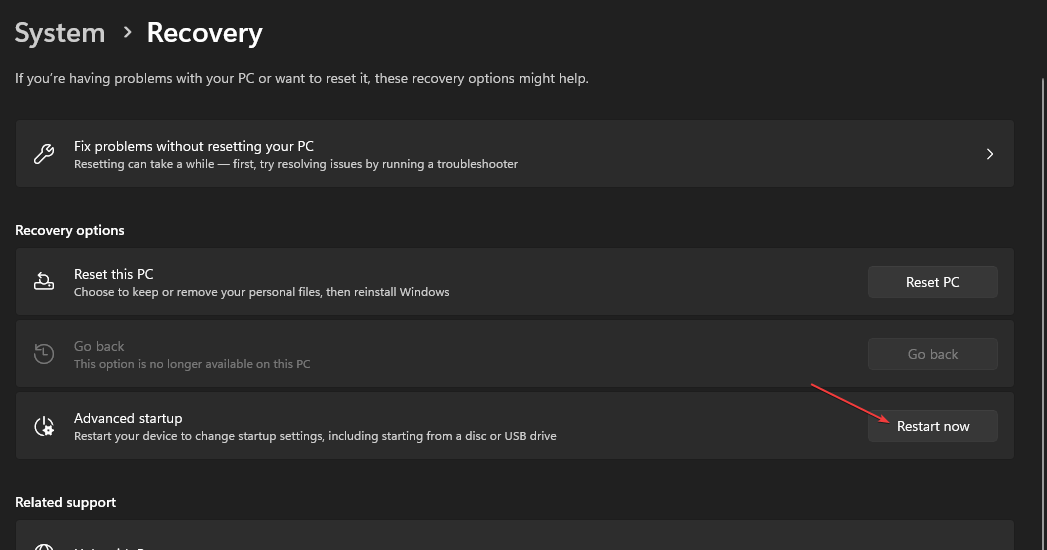
- „Windows“ automatiškai paleis iš naujo į Pasirinkite parinktį langą, tada spustelėkite Trikčių šalinimas.
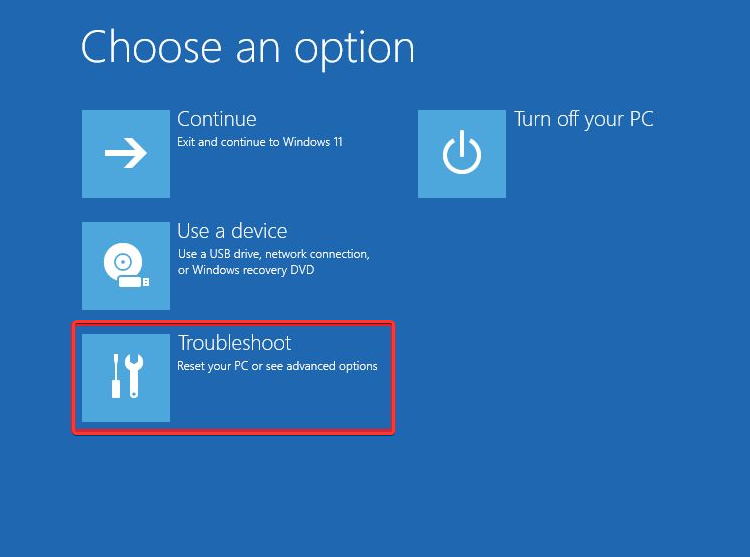
- Bakstelėkite Išplėstiniai nustatymai ir spustelėkite Paleisties nustatymai variantas.
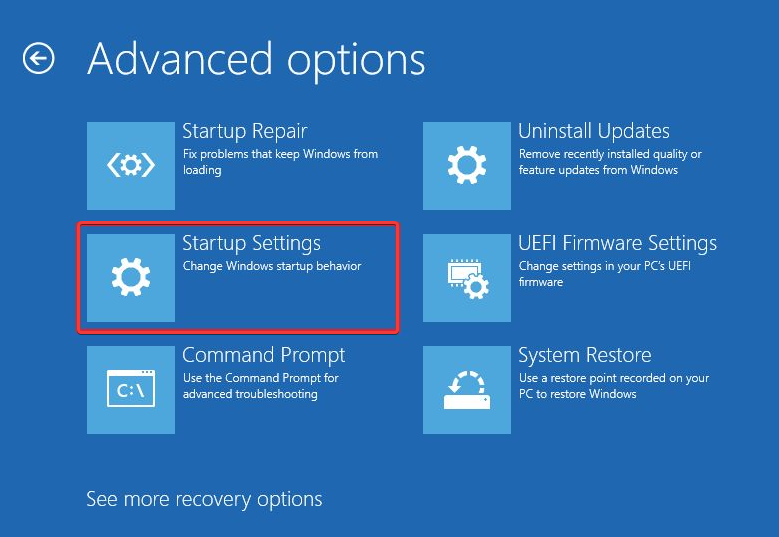
- Paspauskite F4 klavišą įvesti Saugus režimas.
- Paleidę „Windows“ saugiuoju režimu, paspauskite Windows + R klavišą langui atidaryti, įveskite Excel / saugusir spustelėkite Gerai Norėdami atidaryti „Excel“ saugiuoju režimu.

Iš naujo paleidus „Windows“ saugiuoju režimu, bus pašalintos paleisties programos, kurios gali trukdyti „Excel“ paleisti saugiuoju režimu. Perskaitykite mūsų vadovą kaip ištaisyti neveikiantį saugųjį režimą „Windows 11“.
3. Failo kelyje sukurkite jungiklį, kad visada būtų atidaryta „Excel“ saugiuoju režimu
- Savo kompiuteryje sukurkite programos „Excel“ nuorodą Darbalaukis.
- Dešiniuoju pelės mygtuku spustelėkite Excel nuorodą ir pasirinkite Savybės iš išskleidžiamojo meniu.
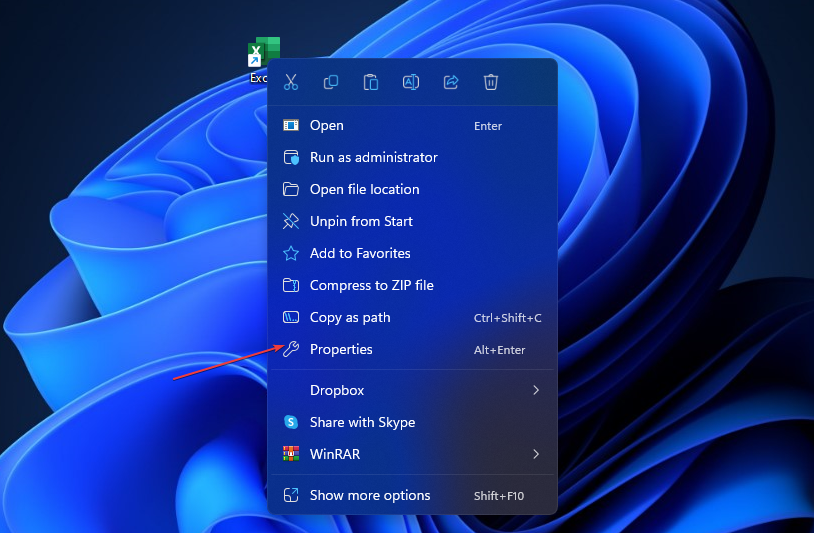
- Eikite į Trumpesnis kelias skirtukas, pridėti / saugus prie bylos kelias viduje Tikslas teksto juosta. Įsitikinkite, kad prieš pasvirąjį brūkšnį įtraukėte tarpo simbolį, kitaip gausite „Excel“ / „saugus nerasta“ klaidą.
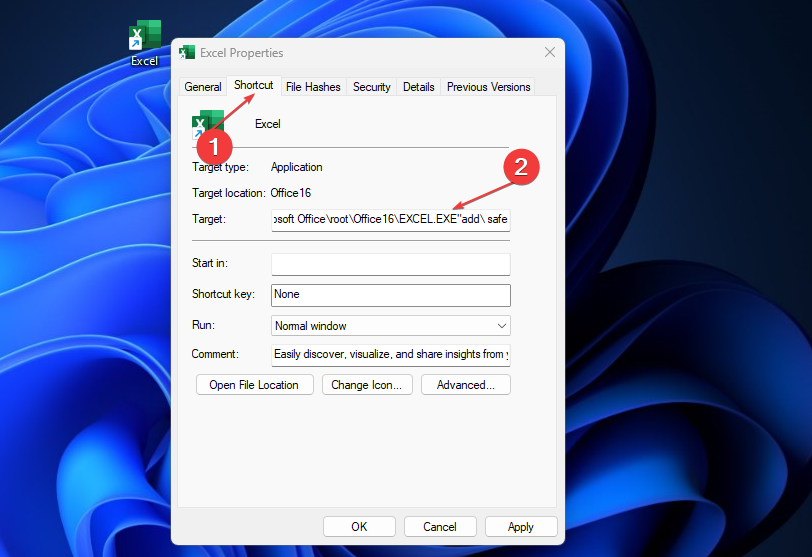
- Spustelėkite Gerai norėdami išsaugoti pakeitimus.
- Tada dukart spustelėkite „Excel“ nuorodą, kai norite atidaryti „Excel“ saugiuoju režimu.
- Pataisymas: „Excel“ atsargų duomenų tipas nerodomas
- Išsaugant buvo aptiktos klaidos [Excel Fix Guide]
- „Excel“ neslenka sklandžiai: ištaisykite tai atlikdami 5 paprastus veiksmus
- Vykdymo laiko klaida 1004: 3 būdai, kaip ją ištaisyti
- Kaip įterpti vaizdus į Microsoft Excel langelius
4. Pataisykite „Microsoft Office“.
- Paspauskite Windows + R raktas, kad paraginti Bėk langas, tipas appwiz.cpl, ir spustelėkite Gerai pradėti Programos ir funkcijos.
- Dešiniuoju pelės mygtuku spustelėkite Microsoft Office ir bakstelėkite Keisti iš išskleidžiamojo meniu.
- Pasirink Greitas remontas parinktį naujame puslapyje, tada spustelėkite Remontas mygtuką.

- Jei greitojo taisymo parinktis neveikia, pasirinkite Remontas internetu variantas.

- Iš naujo paleiskite kompiuterį ir pakartokite pirmojo sprendimo 8 veiksmą.
Jei „Excel“ neatsidarys saugiuoju režimu, „Microsoft Office“ taisymo procedūra ištaiso visus sugadintus diegimo failus. Perskaitykite mūsų vadovą pridedant komandą Vykdyti į meniu Pradėti „Windows 11“.
Galiausiai galite patikrinti kaip pataisyti „Excel“ neslenkantį žemyn „Windows 11“. Be to, jums gali būti įdomu, kaip pašalinti triktis „SharePoint“ eksportavimas į „Excel“ neveikia kompiuteryje.
Tikimės, kad naudodami mūsų vadovą pavyko atidaryti „Excel“ saugiuoju režimu. Praneškite mums, kaip sekėsi toliau pateiktame komentarų skyriuje.
Vis dar kyla problemų? Pataisykite juos naudodami šį įrankį:
REMIAMAS
Jei pirmiau pateikti patarimai neišsprendė problemos, jūsų kompiuteryje gali kilti gilesnių „Windows“ problemų. Mes rekomenduojame atsisiunčiant šį kompiuterio taisymo įrankį (TrustPilot.com įvertinta puikiai), kad lengvai juos išspręstumėte. Įdiegę tiesiog spustelėkite Pradėti nuskaitymą mygtuką ir tada paspauskite Remontuoti visus.


